
Sadržaj
MATLAB je široko korišteno tehničko programsko okruženje za izradu grafikona kvalitete podataka iz znanosti i inženjerstva. Kako bi zadovoljio kriterije prikaza ili poboljšao izgled, MATLAB vam omogućuje potpunu kontrolu boja i drugih svojstava svih grafičkih elemenata. Možete ih manipulirati putem korisničkog sučelja ili programskim naredbama koje su upisane u naredbenom retku.
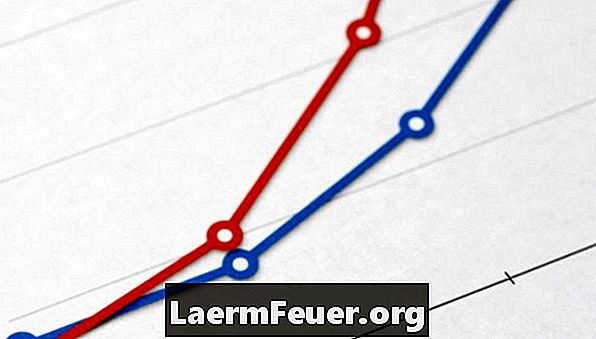
MATLAB grafika
Sve MATLAB grafike prikazane su u obliku prozora. Svaki od njih je sadržan u skupu osi. Svaka reprezentacija unutar osi ima podatkovne točke i liniju koja ih povezuje. Među bojama koje možete promijeniti su linija, popunjavanje oznaka podatkovnih točaka i granica podatkovnih točaka.
Promijenite putem korisničkog sučelja
Svojstva svih grafika, uključujući i boju, mogu se mijenjati u uređivaču svojstava MATLAB-a. Da biste otvorili uređivač, odaberite sliku koju želite izmijeniti, otvorite izbornik "Uredi" u naslovnoj traci i odaberite opciju "Svojstva slike ...". Odaberite objekt koji želite promijeniti klikom miša. Redak možete urediti klikom na ikonu četkice na strani okvira "Line:" i odabirom boje iz palete. Također možete promijeniti glavnu boju oznake tako da kliknete na ikonu tinte na bočnoj strani okvira "Marker:" ili na granici oznake odabirom ikone četke.
Promijeni po kodu
Svojstva stila slike možete promijeniti slanjem naredbi preko naredbenog retka. Naredba set () uspostavlja vlasništvo nad objektom. Lik koji je upravo nacrtan smatra se "strujnim", tako da je uobičajeno koristiti ove naredbe odmah nakon stvaranja figure. Trenutni objekt možete promijeniti klikom na sliku na slici. U složenijim slučajevima, možete dobiti ručku željenog objekta pomoću naredbe "findobj ()". Moguće boje uključuju: r = crveno, g = zeleno, b = plavo, c = cijan, m = magenta, y = žuto, k = crno, w = bijelo.
Naredbe za promjenu boje uključuju:
skup (gco, 'boja', 'r'); % Promjena boje trenutno odabranog skupa linija (gco, 'MarkerEdgeColor', 'g'); % Promjena granice skupa podataka (gco, 'MarkerFaceColor', 'b'); % Promjena popunjavanja podatkovne točke
Karte boja
Slike i drugi podaci mogu predstavljati podatke razine kroz različite vrijednosti boja. Vrijednost podataka preslikava se u boju pomoću karte boja. Zadana mapa boja u MATLAB-u je "jet (64)", karta koja koristi "jet" shemu boja sa 64 definirane vrijednosti. Prije prikazivanja, slikovni podaci mapiraju se na vrijednost između 1 i 64, ovisno o rasponu vrijednosti slike. Mapirane vrijednosti se zatim pretvaraju u crvene, zelene i plave vrijednosti. Karte boja MATLAB-a uključuju jet, HSV, vruće, cool, proljeće, ljeto, jesen, zimu, sivo, kost, bakar, , "pink" i "lines". Na primjer, da biste promijenili kartu boja iz trenutačne u "zimu" s 128 boja, upotrijebite sljedeći kôd:
colormap (zima (128));